Tecnobits - 校園指南 - 如何保存 Word 文件
正確保存 Word 文件對於確保所述文件中包含的資訊的完整性和可用性至關重要。在以下的文章中,我們將從技術上探討高效、安全地保存 Word 文件的不同方法和注意事項。從選擇正確的文件格式到實施良好的組織和儲存實踐,我們將發現每個使用者的基本步驟 微軟Word 您應該知道如何確保文件的保存和可訪問性。所以,如果你想優化你的習慣 儲存在Word中,準備在這款業界領先的文字處理器中深入探索檔案保存的迷人世界。
1. 介紹Microsoft Word中儲存文件的重要性
對於任何使用書面文件的人來說,在 Microsoft Word 中儲存文件是一項基本實踐。以特定的、易於存取的格式儲存文件的能力提供了 高效的方式 組織和維護重要資訊的記錄。此外,在 Word 中儲存文件可確保將來可以開啟和編輯文檔,這在您需要對內容進行變更或追蹤修訂時特別有用。
在 Microsoft Word 中儲存文件的主要優點之一是提供多種格式選項。 Word 可讓您以多種格式儲存文檔,例如 .docx、.doc、.rtf 和 .pdf,從而提供滿足個人需求的靈活性。此外,Word 還提供了將檔案儲存到不同位置的選項,例如 硬盤 本地、雲端或外部設備,從而提供更好的保護,防止資料遺失。
在 Microsoft Word 中儲存文件時,考慮一些建議以確保文件的完整性非常重要。 例如,建議使用描述性且有意義的檔案名,以便將來更容易搜尋。 還建議將已儲存的檔案備份到安全位置並使用 Word 的自動儲存功能,以防止在系統故障時遺失資料。 這些步驟有助於確保將來有效保存和存取您的文件。
2. 儲存Word檔案的基本步驟
若要正確儲存 Word 文件,請依照以下基本步驟:
1. 開啟要儲存的Word文件。 為此,請雙擊該文件或從 Microsoft Word 程式將其開啟。
2. 文件開啟後,點選畫面左上角的「文件」選單。
3. 從下拉式選單中選擇“另存為”選項。 將出現一個彈出窗口,您可以在其中選擇文件的位置和名稱。
4. 若要選擇要儲存檔案的位置,請瀏覽電腦上的資料夾並選擇您喜歡的資料夾。如果您想建立新資料夾,可以透過點擊「新資料夾」按鈕或使用捷徑來完成 Ctrl鍵盤 +Shift+N。
5. 選擇位置後,在「檔案名稱」欄位中輸入檔案的名稱。 請務必使用描述性且有意義的名稱,以便以後更容易找到和組織。
6. 接下來,在「儲存類型」欄位中選擇所需的文件格式。 您可以選擇“.docx”(Word 文件格式)或其他支援的格式,例如“.pdf”或“.rtf”。
7. 最後,按一下「儲存」按鈕,以指定的名稱和所選的格式將檔案儲存到選定的位置。
請記住,定期保存文件非常重要,以避免在系統崩潰或程式意外關閉時丟失資訊。透過遵循這些簡單的步驟,您將能夠節省 你的文件 字 安全地 並組織起來。不要忘記定期進行備份,讓您高枕無憂!
3. 探索 Microsoft Word 中的儲存選項
在 Microsoft Word 中,有多個選項可用於儲存文檔,以確保正確儲存所做的變更。 下面,我們將探討這些選項以及如何有效地使用它們。
最常見的節省方法之一 Word 中的文檔 是透過使用「儲存」選項。此選項位於「檔案」標籤中,可以透過按一下它或使用「Ctrl + S」鍵盤快速鍵來存取。使用此選項會將文件以其目前名稱儲存在目前位置。
另一個有用的選項是“另存為”選項。 此選項可讓您以不同的名稱或不同的位置儲存文件。 若要使用此選項,請選擇“檔案”選項卡,然後按一下“另存為”。 接下來,選擇文件的位置和名稱,然後按一下「儲存」。 這將建立具有所需名稱和位置的文件的新副本,而不影響原始文件。
4、Word儲存時如何選擇適當的檔案格式
在 Microsoft Word 中儲存文件時,選擇適當的文件格式非常重要,以確保可以正確開啟和共用文件。 以下是選擇適當的文件格式的步驟:
1. 點選「檔案」標籤 工具欄 的詞。
強調遵循以下步驟的重要性: 避免開啟或共用文件時出現問題。
使用技術語言: 選擇適當的文件格式。
獨家內容 - 點擊這裡 如何下載 PS3 版《要塞英雄》2. 從下拉式選單中選擇“另存為”。 這將打開一個窗口,您可以在其中指定文件的名稱和位置。
詳細說明要採取的行動: 點擊“檔案”並選擇“另存為”。
反白顯示要選擇的選項: 指定文件的名稱和位置。
3. 在「格式」部分中,選擇所需的文件格式。 您可以選擇「Word 文件」、「PDF 文件」、「純文字文件」等選項。
反白顯示可用的不同選項: “Word文檔”、“PDF文檔”、“純文字文檔”等
請依照下列步驟在 Word 中儲存時選擇適當的文件格式,並確保可以正確開啟和共用文件。
5. 自動儲存Word檔案:詳細指南
如果您經常使用 Microsoft Word,您可能會浪費寶貴的時間來復原未儲存的文件多次。但不用擔心了!在這份詳細指南中,我們將向您展示 步步 如何在Word中配置自動儲存選項,以避免任何資訊遺失。
首先,打開 Microsoft Word 並點擊螢幕左上角的「檔案」標籤。 接下來,從下拉式選單中選擇“選項”。 將開啟一個新窗口,其中包含多個配置選項。
現在,在「Word選項」視窗中,選擇左側面板中的「儲存」標籤。 在這裡您將找到與 Word 儲存文件的方式相關的各種設定。 在這些選項中,找到並勾選「儲存自動復原資訊間隔」框,然後設定所需的時間間隔。 我們建議設定不超過 10 分鐘的間隔,以確保您的變更始終受到保護。 [大膽的]
稍後,在同一視窗中向下捲動並尋找「儲存網路檔案的連結」選項。 如果您使用的文件包含指向網路上儲存的其他文件的鏈接,請確保啟用此選項。 這樣,Word 將自動保存檔案路徑而不僅僅是名稱,從而使協作和恢復遺失的檔案變得更加容易。 [大膽的]
最後,按一下「確定」儲存變更並套用設定。 從現在起,Word 將按照設定的時間間隔自動儲存您的工作,讓您的編輯過程安心、安全。 不要忘記,雖然此功能可以降低資料遺失的風險,但定期手動儲存文件以確保最大限度地保護文件也沒有什麼壞處。 [大膽的]
6. 如何將增量變更儲存到Word文件
若要將增量變更儲存到 Word 文件,請依照下列步驟操作:
開啟要在其中進行增量變更的 Word 文件。
作為預防措施,在進行任何修改之前,請先備份原始檔案。
當您準備好進行更改時,可以按建立目前文件的副本 另存為 在標籤中 檔案.
在彈出視窗中,選擇檔案副本的位置和名稱,然後按一下 保存.
現在,您擁有該文件的副本,您可以在其中進行增量更改並保持原始文件完好無損。
進行更改後,按儲存增量文件 保存 在標籤中 檔案.
請務必記住,將增量變更儲存到 Word 檔案時,必須正確標記和儲存修改後的版本。
如果您想更準確地追蹤 Word 文件所做的更改,您可以啟用 切換控制。 此功能可讓您查看對文件所做的特定更改,並根據需要接受或拒絕這些更改。
7. 如何將Word文件儲存到特定位置
若要將 Word 文件儲存到特定位置,請依照下列步驟操作:
1. 點選Word選單列中的“檔案”,然後選擇“另存為”。 將打開一個彈出窗口,其中包含保存選項。
2. 在彈出視窗中,選擇要儲存文件的位置。 您可以選擇現有資料夾或透過點擊「新資料夾」來建立新資料夾。
3. 選擇位置後,在「檔案名稱」欄位中輸入檔案的名稱。 您可以使用描述性名稱,以便以後更容易找到。
4. 接下來,在「儲存類型」欄位中選擇所需的文件格式。 Word 提供「Word 文件」(.docx) 或「啟用巨集的 Word 文件」(.docm) 等選項。
5. 如果您想用密碼保護文檔,可以透過點擊彈出視窗底部的「工具」並選擇「常規選項」來實現。 在新視窗中,在對應欄位中輸入並確認密碼,然後按一下「確定」。
6. 填寫所有必要的詳細資訊後,按一下「儲存」按鈕將文件儲存到指定位置。
透過執行這些步驟,您將能夠根據您的需求將 Word 文件儲存在特定位置。 請記住,這些步驟可能會根據您使用的 Word 版本而有所不同,但「儲存到特定位置」功能通常在所有版本中都可用。
8.Word儲存時設定描述性檔名的重要性
在Word中儲存時設定描述性檔案名稱是組織和輕鬆找到文件的基本做法。 透過給我們的文件一個有意義的名稱,我們可以快速識別其內容,而無需打開它,從而節省時間並避免混淆。 此外,使用描述性名稱還可以更輕鬆地找到文檔,以便我們以後需要檢索它們。
獨家內容 - 點擊這裡 如何從瀏覽器中刪除AVG安全搜索要在 Word 中設定友善的檔案名,我們應該遵循一些好的做法。 首先,在名稱中概括文件的內容很重要。 例如,我們不應將檔案命名為“Document1.docx”,而應將名稱變更為更具體的名稱,例如“Quarterly_Sales_Report_2022.docx”。 這使我們能夠快速識別文件的內容和上下文。
也建議在檔案名稱中使用相關關鍵字。 這有助於在搜尋時更輕鬆地找到文件。 例如,如果文件是說明指南,我們可能會使用「指南」、「說明」、「教學」等關鍵字或特定流程的名稱。 此外,建議使用底線或連字號分隔關鍵字以提高可讀性,如「Software_Installation_Guide.docx」所示。 透過遵循這些做法,我們可以確保我們的文件易於識別和存取。
9. 如何恢復Word中儲存的文件:提示與技術
使用 Microsoft Word 時最常見的問題之一是遺失已儲存的檔案。 但是,您可以使用不同的技術來恢復這些文件並避免丟失所有資訊。 在本文中,我們將為您提供有用的提示和有效的技術,以輕鬆快速地恢復儲存在 Word 中的檔案。
在開始之前,需要注意的是,大多數版本的 Word 都具有自動儲存功能,可以自動儲存對文件所做的變更。 如果您遇到程式突然關閉或斷電,Word 應該能夠恢復您正在處理的檔案。 若要存取此功能,請前往“檔案”選項卡,然後選擇“還原未儲存的文件”。
如果自動儲存無法恢復您的文件,您可以嘗試其他選項。 其中之一是在電腦上找到該檔案的備份副本。 Word 通常會在硬碟上建立文件的隱藏副本。 要查找這些副本,您必須轉到保存臨時 Word 文件的資料夾。 您可以透過選擇 C 碟上的「Program Files」、然後選擇「Microsoft Office」、「OfficeXX」(其中 XX 代表您正在使用的 Office 版本)最後選擇「OfficeFileCache」資料夾來存取此資料夾。 在那裡您可以找到可以還原並再次儲存的文件的備份副本。
10.優化保存Word檔案時的安全性:加密和密碼
如今,我們的文件安全至關重要。 這就是為什麼在保存 Word 文件時優化安全性變得至關重要。 保護我們的機密資訊最有效的方法之一是透過加密和使用密碼。
第一步是確保我們為 Word 文件使用強大且唯一的密碼。 強密碼應包含大小寫字母、數字和特殊字元的組合。 也建議避免使用常用詞或易於識別的個人資訊。 此外,重要的是不要對我們的所有文件使用相同的密碼。
一旦我們建立了強密碼,我們就可以使用Word的加密選項來保護我們的資訊。 加密Word檔案時,會使用加密演算法將資料轉換為不可讀的格式。 這意味著即使有人設法存取該文件,如果沒有正確的密碼,他們也將無法讀取其內容。 要加密Word文件,我們只需轉到“文件”選項卡,選擇“保護文件”,然後選擇“使用密碼加密”選項。 接下來,我們將輸入密碼並確認。 重要的是要記住,如果忘記密碼,我們將無法存取文件中儲存的信息,因此必須將其保存在安全可信任的地方。
11.共享Word文件:保存與發送最佳實踐
共用 Word 文件時,遵循最佳儲存和傳送實務以確保文件完整性和相容性非常重要。 以下是一些可以簡化此流程的關鍵建議:
1.保存格式: 在共享 Word 文件之前,必須使用與大多數版本的程式相容的格式。 建議將文件儲存為.doc或.docx格式,以確保正確檢視和編輯。 此外,請確保內容的格式和結構正確,以避免相容性問題。
2. 壓縮附件: 如果Word檔案太大而無法透過電子郵件發送或透過線上平台共享,建議對其進行壓縮以減小其大小。 您可以使用 WinRAR 或 7-Zip 等工具將檔案壓縮為 .zip 格式。 確保壓縮資料夾中包含所有關聯的圖像和文件。
3. 儲存平台的使用 在雲端: 共享Word檔案的一個便捷選擇是使用雲端儲存平台,例如 谷歌驅動器 或 Dropbox。這些工具除了提供協作選項外,還允許您快速輕鬆地上傳和共享文檔 實時。只需將文件上傳到平台並與協作者或收件者分享連結即可。不要忘記設定存取權限來控制誰可以查看或編輯文件。
獨家內容 - 點擊這裡 如何知道我的音響是否被燒毀12.如何儲存並匯出不同格式的Word文件
以不同格式儲存和匯出 Word 文件對於確保文件與不同程式和裝置相容至關重要。 下面,我們介紹快速輕鬆地執行此任務的步驟。
1. 首先,開啟要以不同格式儲存的 Word 文件。 轉到工具列上的“檔案”選項卡,然後按一下“另存為”。
2. 選擇要儲存檔案的格式。 Word 提供多種選項,例如 .docx、.pdf、.html、.txt 等。 根據您的需求選擇合適的格式。
3. 確保選擇在電腦或裝置上儲存檔案的位置。您可以選擇特定資料夾或僅儲存文件 在桌子上 方便訪問。
4. 選擇格式和位置後,按一下「儲存」以所需格式儲存檔案。 Word 會自動將文件轉換為新選擇的格式。
請記住,當您將 Word 文件匯出為其他格式時,某些格式設定元素可能會受到影響。 建議檢查匯出的文件,以確保保持正確的格式,並在必要時進行必要的調整。 現在您已準備好以不同格式儲存和匯出 Word 檔案!
13. 如何解決儲存Word檔案時的常見問題
儲存 Word 文件時出現問題可能會令人沮喪,但幸運的是有解決方案可以解決這些問題。 在這裡,我們提出三種可能的解決方案,幫助您解決儲存 Word 檔案時最常見的問題。
1. 檢查儲存位置:最常見的問題之一是將檔案儲存到不正確或無法存取的位置。 在儲存檔案之前,請確保選擇正確的資料夾。 另外,請驗證您是否具有將檔案儲存到該位置所需的權限。 如果您沒有足夠的權限,請嘗試將檔案儲存在其他位置或聯絡您的系統管理員。
2. 檢查檔案名稱和副檔名:另一個常見問題是檔案名稱或副檔名拼字錯誤或不正確。 在儲存檔案之前,請確保名稱不包含特殊字元或空格。 另外,請驗證檔案副檔名是否正確(對於較新版本的 Word,為 .docx)。 如果名稱或副檔名拼字錯誤,請在儲存檔案之前進行變更。
3.使用Word修復工具:如果上述步驟都無法解決問題,您可以嘗試使用Word修復工具。 該工具包含在 Microsoft Office 程式中,可偵測並修復與 Word 文件相關的問題。 要使用它,請前往“控制台”->“程式”->“程式和功能”->選擇“Microsoft Office”->“變更”->“修復”。 請依照螢幕上的指示完成修復過程。
14. 改進 Word 中儲存檔案流程的其他工具
還有一些其他工具可以改善在 Word 中儲存文件的過程並確保文件的完整性和安全性。 這些工具提供增強的功能和特性,使文件儲存和檢索更加容易。 以下是一些可能有用的選項:
1. 自動保存: Word 的自動儲存功能是一個非常有用的工具。允許您配置 定期間隔 程式自動保存對文件所做的更改的時間。這樣,就可以避免在系統故障或程式意外關閉時遺失資訊。
2. 雲備份: 將 Word 文件保存在 Google Drive、Dropbox 或 Microsoft OneDrive 等雲端儲存服務中是從任何具有 Internet 連線的裝置取得備份副本和存取文件的絕佳選擇。 這些服務通常提供免費存儲,並可根據需要擴展空間。3. 密碼和權限: 為了保護文件的機密性,Word允許您設定開啟密碼和編輯權限。 使用強密碼並且不要與未經授權的人共享密碼非常重要。 此外,可以設定特定權限,以便只有某些人可以更改文件。
總之,保存 Word 文件是保護資訊並確保其將來可訪問性的簡單但必不可少的技術過程。無論使用「儲存」還是「另存為」選項,選擇儲存檔案的適當位置都很重要。我們建議使用友善名稱並套用向後相容的格式以避免潛在的相容性問題。此外,利用文件安全性和保護功能(例如設定密碼或使用不可編輯的格式)可以大大有助於保護隱私和防止未經授權的變更。牢記這些方面,保存 Word 文件將成為任何專案或任何專業領域中高效且可靠的任務。請記住,節約不僅是一個簡單的行為,而且是一項戰略行動,旨在保護和維持安全有效地完成工作。開始應用這些概念,您將看到如何有效地保護您的 Word 檔案。
塞巴斯蒂安·維達爾我是 Sebastián Vidal,一位熱衷於技術和 DIY 的電腦工程師。此外,我是 tecnobits.com,我在其中分享教程,以使每個人都更容易訪問和理解技術。